Einrichtungsanleitung für Sicherheitskameras
Befolge diese Schritte, um deine Sicherheitskamera von Ring über die Ring-App einzurichten.
Vor der Einrichtung
- Wenn es sich um eine akku- oder solarbetriebene Kamera handelt, lade zuerst den Akku vollständig auf.
- Halte dein WLAN-Passwort bereit.
- oder melde dich an.
Fehlerbehebung bei der Einrichtung von Sicherheitskameras
Wenn du bei irgendeinem Teil der Einrichtung auf Probleme stößt, erfährst du hier, wie du Einrichtungsprobleme beheben kannst.
Schritt 1: Die Einrichtung in der App starten
Um die Ring-Sicherheitskamera einzurichten, musst du die App nutzen.
Öffne die Ring-App, um zum Haupt-Dashboard zu gelangen.
Tippe unten im Bildschirm auf Gerät einrichten.
- WähleSicherheitskamerasaus.
Schritt 2: Den QR-Code scannen
Du wirst in der App aufgefordert, den QR-Code auf der Sicherheitskamera zu scannen.
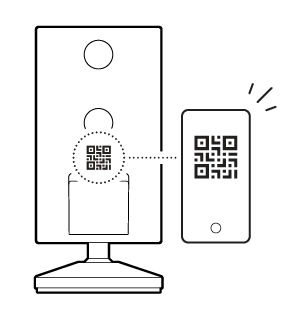
1. Suche den QR-Code auf der Rückseite des Geräts oder unter dem Akkufach.
- Wenn du den QR-Code nicht finden kannst, tippe auf das Hilfesymbol (?) und wähle das Gerätemodell aus, um Hilfe zum Auffinden des QR-Codes zu erhalten.
2. Tippe auf Ich bin bereit zum Scannen und scanne den QR-Code mit deinem Mobilgerät. Die App wechselt automatisch zum nächsten Schritt, sobald der QR-Code erfolgreich gescannt wurde.
- Wenn der QR-Code nicht gescannt werden kann, tippe aufAndere Optionenund versuche, den Barcode zu scannen, oder gib die unter dem QR-Code angegebene PIN ein.
Schritt 3: Deinen Standort hinzufügen
Du wirst aufgefordert, einen neuen Standort für deine Adresse zu erstellen oder einen vorhandenen Standort auszuwählen, wenn du zuvor bereits einen erstellt hast. Wenn du einen neuen Standort in der App erstellen musst:
1. Tippe auf Einen neuen Standort hinzufügen.
2. Tippe auf Standort hinzufügen.
3. Tippe auf Weiter.
4. Wähle Zuhause oder Unternehmen aus und tippe dann auf Weiter.
5. Gib deine Adresse ein und tippe auf Weiter.
- Du kannst aufMeinen aktuellen Standort verwendentippen, um deine Adresse mithilfe der Standortdienste deines Mobilgeräts zu finden. Wenn du aufgefordert wirst, Standortdienste zu erlauben, erteile die Berechtigung.
6. Du kannst die Markierung auf der Karte auf deinen genauen Standort ziehen. Tippe auf Diese Adresse verwenden, um fortzufahren.
7. Gib einen Namen für den Standort ein und wähle Standort speichern aus.
Wenn du bereits einen Standort in der App erstellt hast:
- Tippe in der Liste der Optionen auf den Standort.
- Tippe aufWeiter.
Schritt 4: Einen Namen für die Sicherheitskamera festlegen
Benenne die Kamera, damit du das Gerät und dessen Benachrichtigungen leicht erkennen kannst.
- Wähle einen vordefinierten Namen für das Gerät aus oder tippe aufBenutzerdefiniert, um einen benutzerdefinierten Namen zu erstellen.
- Tippe aufWeiter.
Schritt 5: Die Sicherheitskamera für die Einrichtung vorbereiten
Du wirst durch die gerätespezifischen Schritte zur Vorbereitung der Kamera für die Einrichtung geführt.
- Bei akkubetriebenen Sicherheitskameras: Befolge die Anweisungen in der App, indem du z. B. sicherstellst, dass das Gerät aufgeladen ist, die Schutzfolie entfernt wurde usw.
- Bei ausschließlich festverdrahteten Kameras: Befolge die Schritt-für-Schritt-Anleitung in der App, um die Kamera vorzubereiten, zu installieren und einzuschalten.
Schritt 6: Eine Verbindung mit der Sicherheitskamera zur Einrichtung herstellen
Drücke die Einrichtungstaste an der Kamera, wenn du von der App dazu aufgefordert wirst. Dadurch wird ein temporäres WLAN-Netzwerk erstellt, um die Einrichtung abzuschließen. Achte darauf, dass sich dein Mobilgerät in der Nähe der Kamera befindet, bis die Einrichtung abgeschlossen ist.
1. Drücke die Einrichtungstaste auf dem Gerät. Das Licht an der Kamera beginnt zu blinken.
- Die Einrichtungstaste befindet sich entweder auf der Innenseite der abnehmbaren Abdeckung an der Unterseite oder oben auf der Kamera.
2. Tippe in der App auf Das Licht blinkt.
- iOS: Wenn die App dich auffordert, dem Ring-WLAN-Netzwerk beizutreten, tippe aufAnmelden.
- Android: Die App versucht automatisch, eine Verbindung zum Ring-WLAN-Netzwerk herzustellen. Wenn keine Verbindung hergestellt wird, wirst du aufgefordert, das Ring-WLAN-Netzwerk auszuwählen oder aufVerbindenzu tippen.
3. Wenn die App eine Verbindung zur Sicherheitskamera herstellen kann, wird dir eine Liste der erkannten WLAN-Netzwerke angezeigt.
Schritt 7: Die Sicherheitskamera mit deinem WLAN verbinden
Die App zeigt eine Liste der WLAN-Namen an, die zur Auswahl stehen. Achte darauf, dass sich dein Mobilgerät in der Nähe der Kamera befindet, bis die Einrichtung abgeschlossen ist.
- Wähle dein WLAN-Netzwerk aus.
- Gib dein WLAN-Kennwort ein und tippe aufWeiter.
- Achte auf die Lichtmuster auf der Sicherheitskamera und die Audionachrichten.
- Sobald die Einrichtung abgeschlossen ist, tippe aufWeiter.
Falls erforderlich, wird dein Ring-Gerät auf die neueste Firmware aktualisiert. Dies kann einige Minuten dauern.
Achtung! Trenne das Ring-Gerät nicht vom Stromnetz und drücke nicht die Einrichtungstaste, während das Ring-Gerät aktualisiert wird.
Schritt 8: Abschluss der Einrichtung und Anpassung
Die App bietet dir mehrere Möglichkeiten, die Kamera anzupassen. So kannst du z. B. gemeinsame Nutzer hinzufügen, die Bewegungseinstellungen anpassen und vieles mehr.
Wenn du eine akkubetriebene Sicherheitskamera hast, gibt die App dir Anweisungen zur Installation der Kamera zuhause oder im Unternehmen.
Informationen zur Installation der Sicherheitskamera findest du im Handbuch.
